DIYをやっていると感じるのが、大きさのイメージなどが頭の中と実物とで結構違った・・・という経験ある人も多いはず。
このギャップを解消するためには、形にする前にいいかに具体的に想像できるかが重要になってきます。
ですが頭の中だけで想像するのは限界があります。そこで私がおすすめするのは3Dモデリングツールを使用することです。
3Dモデリングツールがあれば大きさのイメージや細かい設計がとってもしやすくなります。
その中で私がオススメするのが『caDIY3D』というソフトです。
この記事では『caDIY3D』の便利な機能とオリジナルの使い方をご紹介します。
→caDIY3Dの公式サイト
→caDIY3DはAmazonでも買えます。
DIYは設計が命
DIYをやってみて私が実際に感じたことは
『設計が命』
ということです。
これは通常の設計においても言えることです。(私の仕事が設計なもんで)
作る前にどれだけ考えられているかが非常に重要です。
例えば机やテーブルを作る際には私はこのようなことを考えます。
- 天板の大きさはどのくらい必要か?
- 大きさは部屋に対してバランスが良いか?
- 高さはどうするか?椅子に対して高すぎないか?
- 木材は何でつくるか?
- 強度を保つために厚みはどのくらい必要か?
- 木材は塗装が必要か?
- 脚はどうやってつくるか?強度は十分か?
- 想定外の使い方はどんな時があるか?
- 力がかかった時にたわんだり壊れたりしないか?
- 補強しておくべきところはないか?
- どのくらいの長さのビスが必要か?
- 組み立ての順序はどうするか?
ここにDIYのハードルを挙げる問題点が2つあります。
- 完成品のイメージがしづらい
- 必要な木材の量がわかりづらい
木材や塗料の選定組立順などは経験や知識を積めば大丈夫なんですが、完成品イメージと必要な木材の量この2点は毎回ぶち当たる課題です。
完成品のイメージしづらい
できあいの家具はサイズが決まっており実際の物があるので、目ですぐにイメージできますが、DIYはこれから作るので形がありません。
実際の大きさや部屋に合わせた時にどうなるかって頭の中だけでは難しいです。
とならないためには、部屋に置いたイメージと完成品のイメージを事前に具体的な形に落とし込んでいけるかが成功への近道になります。
必要な材料の量がわかりづらい
もう一つの問題は材料の必要数です。
使用する材料がどのくらいで、余分も合わせてどれだけの量の材料が必要かを事前に計算しておくのですが、これがかなりわかりづらい。
エクセルなどで材料の長さやパーツ数を数えて、エクセルやノートにまとめ自分で木取り図を作らなければいけません。
大規模なものであれば、必然的にパーツの数が多く計算間違いは日常茶飯事です。
材料の取り方によっては端材の出る量、ひいては価格も変わってくるので、いかに効率的に材料をとるのかは費用の面でとても重要です。
このDIYにおける問題点を解決できるDIYツールがあるんです。それが『caDIY3D』です。
DIYerの3Dツールは『caDIY3D』がおすすめ!
私も愛用しているDIY設計ツールです。
本格的な3DCADとは異なりDIYに特化した3Dモデルツールです。
積み木のように木材を重ねていくだけで3Dモデルを組み立てられてしまう便利ツール『caDIY3D』
『caDIY3D』の機能とおすすめポイントをご紹介します。
caDIY3Dの機能
様々な機能が備えられているcaDIY3Dの代表的な機能をご紹介します。
木材を組んでいくだけ
モデルの作り方は本当に積み木のように木材を組み立てていくだけです。
まずは木材を追加します。
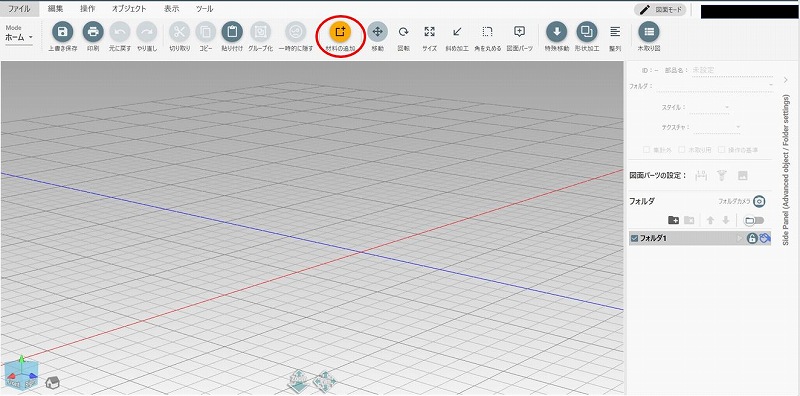
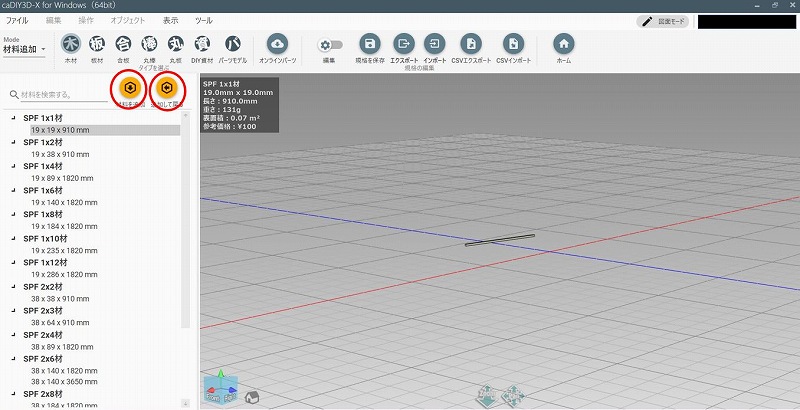 SPFの1×1材や2×4材等はあらかじめ入っています
SPFの1×1材や2×4材等はあらかじめ入っていますよく使われる木材は既にソフト内に入っているので、作ろうと思っている木材を選択して材料を追加していきます。
材料を追加したら、作りたい作品に合わせて「サイズ」で大きさを変更します。
他の材料を組み合わせる場合は「移動」で動かしていきます。
この組み合わせの時に非常に便利なのが、自動的に材料の端っこなどに近づけると勝手に移動してくれることです。
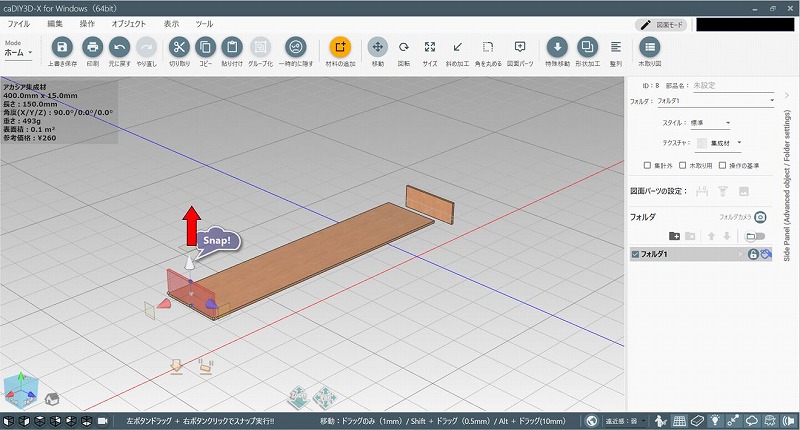 snap!が出ると端面同士の接触成功!
snap!が出ると端面同士の接触成功!この機能のおかげで目に見えず気づかないmm単位のズレが起こらないので、失敗を防ぐことができるんです!
通常の3DCADではこのような機能はないのでDIYに特化した便利機能です。
木材の規格と値段が自由に設定できる
caDIY3Dは木材の自由度も高いんです!
通常の2×4などの規格は決まっていますが、ウッドデッキ用の木材やサーモウッドなどは、大きさが異なることがあります。
既に入っている規格で設計をしてしまうと、どんどん寸法がずれていってしまいます。
しかし!caDIY3Dは木材の規格を自分で自由に設定できます。
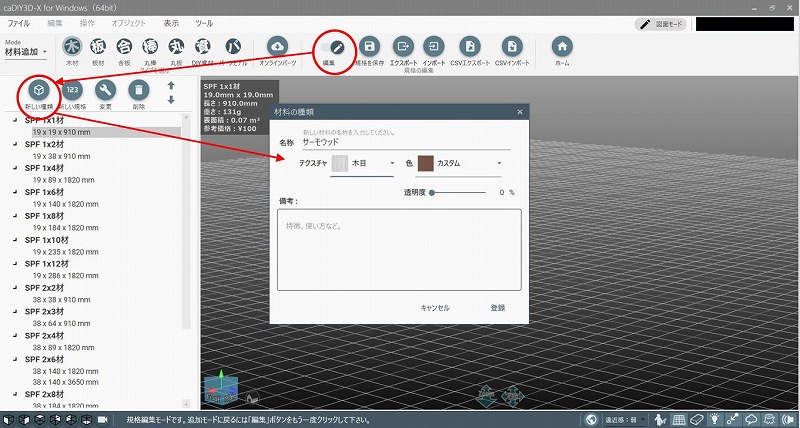 編集→種類追加→材料の名前・種類を決められる
編集→種類追加→材料の名前・種類を決められる
厚み/幅/長さ/価格/重さ/色を自由に選択できるので、自身が購入しようとしている木材のサイズに合わせて規格や価格を設定できます。
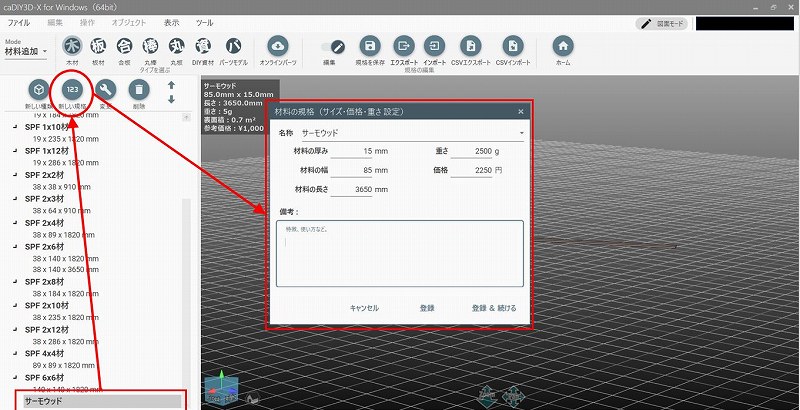 作った種類を選択→規格追加→厚み/幅/長さ/価格/重さを自由に設定できる
作った種類を選択→規格追加→厚み/幅/長さ/価格/重さを自由に設定できる近所のホームセンターの木材のサイズに合わせて設定しておけば、どのくらいの費用がかかるかまで計算できてしまうんです。
木取り図が一瞬で作れる(変更も可)
そして費用の面で苦戦するのが木取り図です。
パイン集成材のような板材だと、どういう材取りが一番効率が良いか頭の中で計算するのは至難の業です。
しかしcaDIY3Dであれば、3Dモデルを組み立てた後に『木取り図』というアイコンを押せば一瞬で木取り図が完成します。
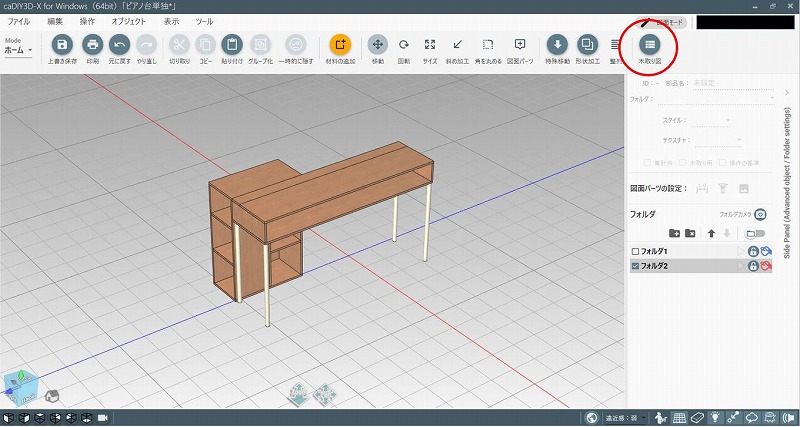 モデリングが終わったら「木取り図」をクリック
モデリングが終わったら「木取り図」をクリック
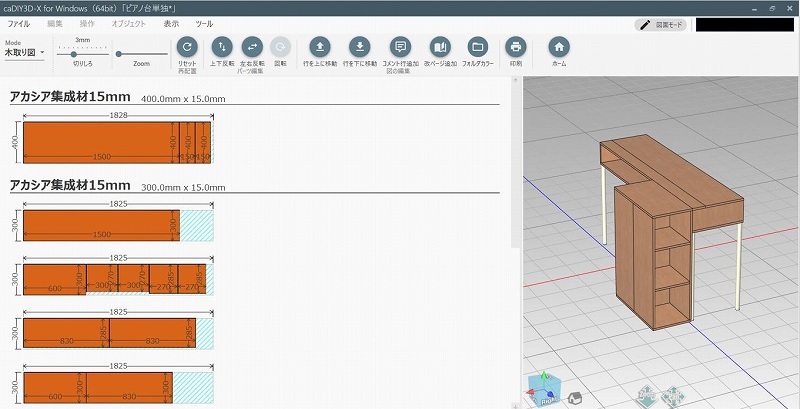 一瞬で木取り図のできあがり!
一瞬で木取り図のできあがり!もっと効率の良い材取り方法があれば、パーツを回転させたり入れ替えたりも自由自在です。
価格を設定しておけば、この材料がどのくらいの枚数必要で価格はいくらまで自動で出してくれるので費用も簡単に算出することができてしまいます!
ペイントも自由自在
もちろんペイントなんかも簡単にできちゃいます。
パーツごとに色を変えようと思った場合に、視覚的にここは何色ここは何色と判断できるので間違いを起こしづらいです。
また事前に色のバランスを確認できたりと、イメージを視覚的に確認することができるので「こんなはずでは・・・」という失敗も防ぐことができます。
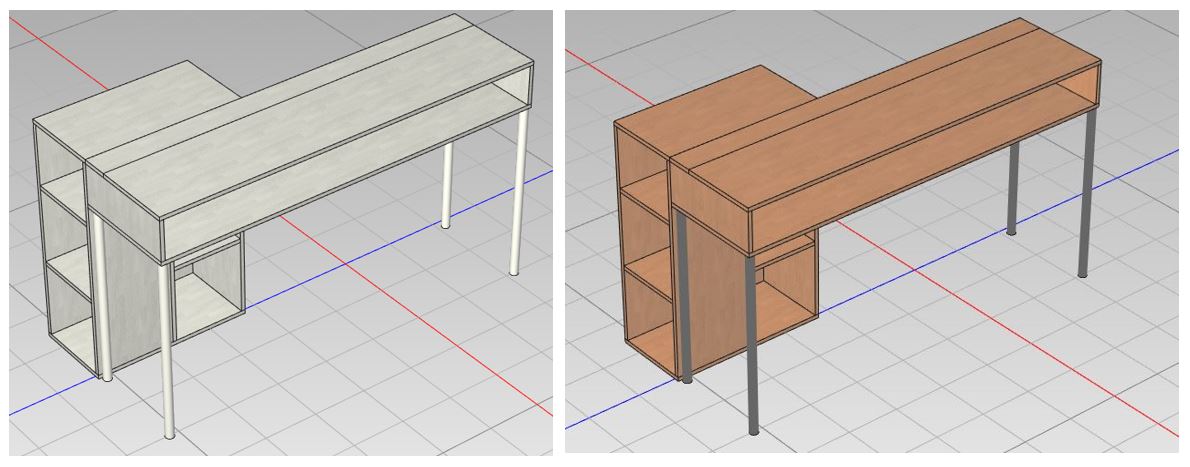 左:ペイント前 右:ペイント後
左:ペイント前 右:ペイント後caDIY3Dのオリジナルの使い方
caDIY3Dで自分オリジナルで行っている方法をご紹介します。
部屋のイメージを作れる
これは私自身が工夫して使ってみた方法です。
caDIY3Dは自由度が高いので、規格にある木材だけではなく自分でオリジナルの大きさの板などを色々と作れます。
つまり、自分で作った規格で部屋の壁やドアなどを作り実際の部屋のイメージを忠実に再現することも可能です。
部屋の3Dイメージに自分の作りたいものを置いてみたイメージを3Dで確認することができちゃうんですね。
平面ではわからない圧迫感なども具体的にイメージしやすいので、もっとこうしたほうがいいかな?と改善していきどんどん良いDIY作品になっていきますよ。
私が行った例はアカシア集成材で作成した子どものピアノ机です。
部屋のドアや壁に対してどんな感じになるかをイメージするために部屋の一部を作成してみました。
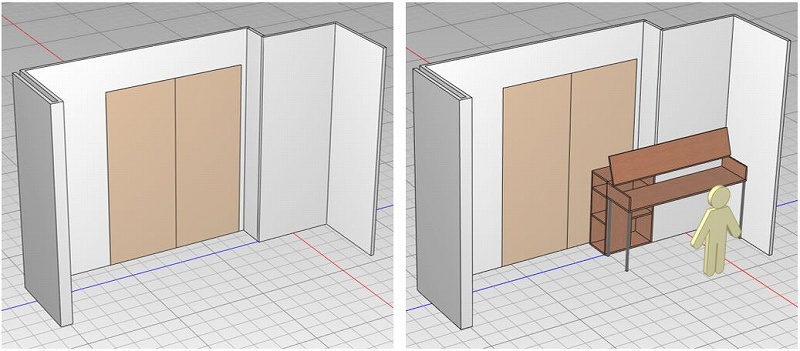
部屋を作成した後にピアノ机をモデリングして最後に子どものモデルを立たせてみて、どんな感じかかを確認してみてから作りました。
また高さを変えたらどうなるか?なども色々試してみると、こっちの方がいいかな、と変更も入ったりするので気が済むまでじっくり考えてみましょう!

caDIY3DはDIYerに最適なモデリングツール!試用版もあり!
caDIY3DはDIYerであれば持っておいて損はない3Dモデリングツールです。
部屋の家具をモデリングして、部屋を再現することもできちゃいます。それによって、この家具作っておくととどうなるか?というシミュレーションが簡単に精度よくできるのはcaDIY3Dならではの機能です。
直観的で使いやすいので、モデリングツールになれていない人も簡単に扱うこともできます。
作るたびに端材がたくさん出てしまう人や、ウッドデッキなどの大物で大量の木材が必要なDIY作品を作る予定の方など、とても重宝するモデリングツールなので、ぜひ試してみてくださいね。
30日間の無料試用版もあるので試しに使ってみてから購入できるので、ぜひ気軽に使ってみてくださいね。
→caDIY3Dの公式サイト
→caDIY3DはAmazonでも買えます。


